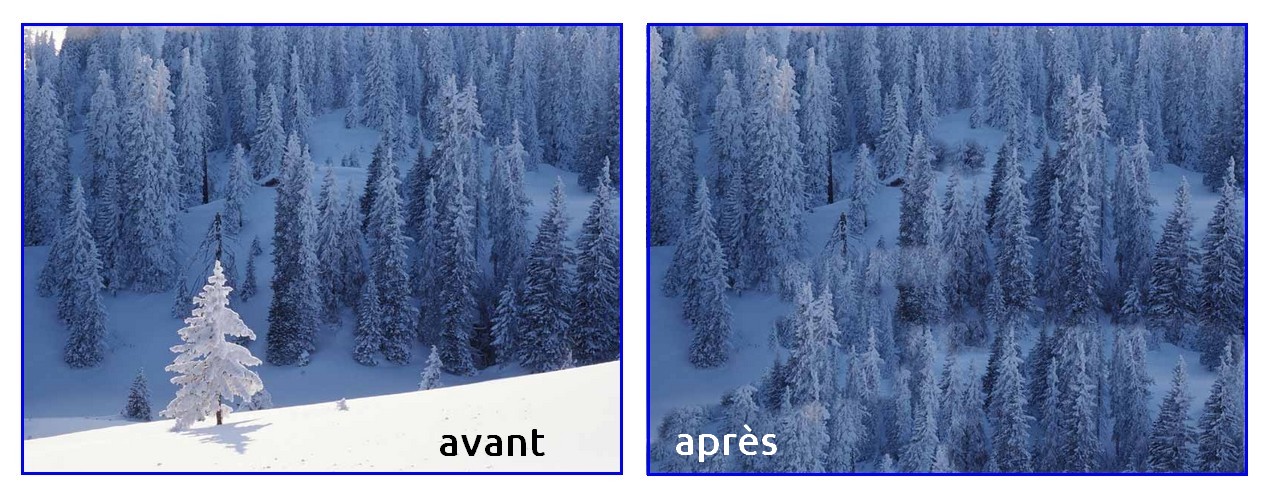Cet outil propose deux usages un peu différents : clonage et motif.
Cet outil propose deux usages un peu différents : clonage et motif.
Tampon de clonage (case Motif décochée)
Exemple : sur cette photo d’arbres enneigés, je veux remplacer le sapin du premier plan, la neige et le coin de ciel par la forêt.
Je sélectionne l’outil Tampon en veillant à ce que la case Motif soit décochée.
Je clique en haut à droite de l’image en maintenant la touche [Ctrl] enfoncée (le curseur de la souris prend la forme d’un tampon) : ce sera le point de départ.
Je relâche la touche et la souris, puis je clique à l’endroit que je veux remplir et je me déplace ou j’agis par touches, la duplication se fait par translation.
À tout moment je peux définir un nouveau point de départ.
Il est possible de cloner un échantillon d’une image vers une autre.
Motif (case Motif cochée)
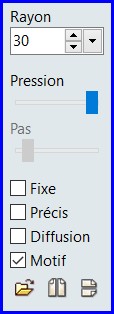 Sous la case Motif on peut voir un dossier pour choisir un motif et des options de retournement.
Sous la case Motif on peut voir un dossier pour choisir un motif et des options de retournement.
Je sélectionne le tiers inférieur d’une image blanche.
Je clique pour aller chercher dans le dossier Patterns de PhotoFiltre (mais je pourrais choisir ailleurs dans mon PC) le motif représentant des cailloux.
Je colorie la sélection avec ce motif puis je masque la sélection.
Je choisis ensuite un motif représentant du bois et je colorie le haut de l’image.
 Les autres options
Les autres options
Fixe : pas de translation, c’est seulement la partie initiale qui est dupliquée (en général par simple clic au coup par coup) ;
Précis : pas de lissage, bords plus nets ;
Diffusion : la duplication semble dispersée sur le fond.